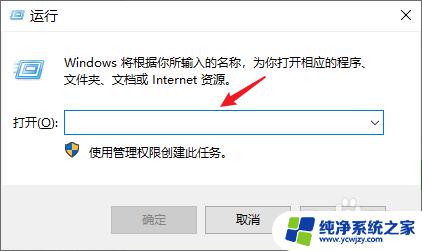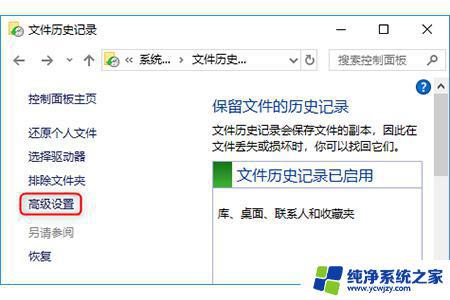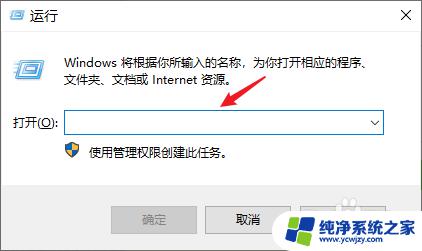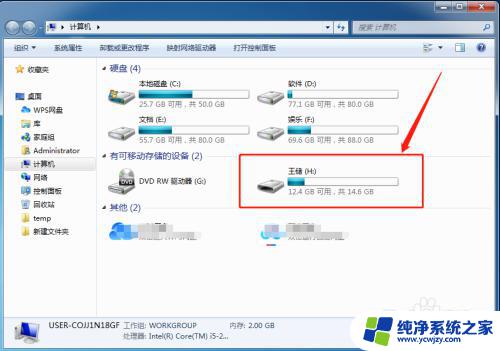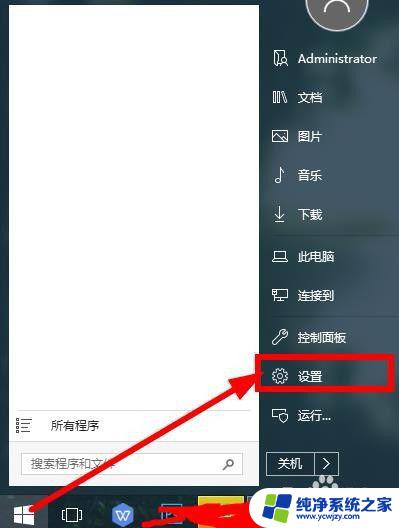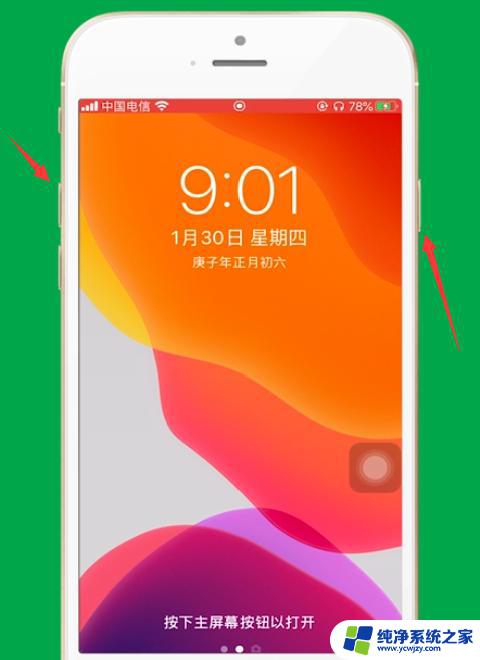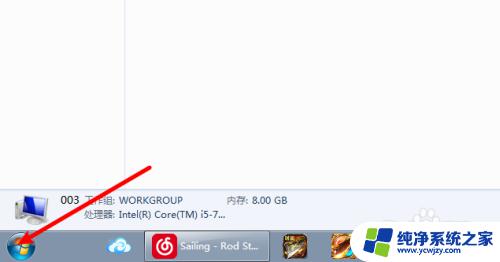Cmd如何进入文件夹?简单易学的步骤!
更新时间:2023-09-07 16:40:42作者:yang
cmd怎么进入到文件夹,作为计算机操作的核心命令之一,CMD在Windows系统中扮演着重要的角色,无论是进行文件管理还是系统调试,CMD都是不可或缺的工具。但是对于一些新手用户来说,在CMD中进入到特定的文件夹却是一项棘手的任务。今天我们来探讨一下,如何在CMD中快速进入到目标文件夹中。
步骤如下:
1.首先在我们的开始菜单栏中输入CMD并点击回车键,如下图所示。
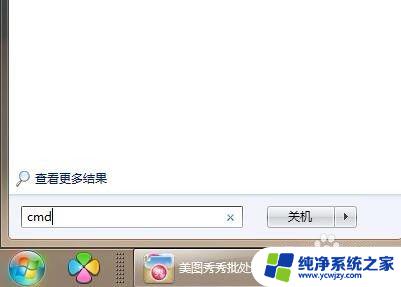
2.然后点击程序CMD,如下图所示。
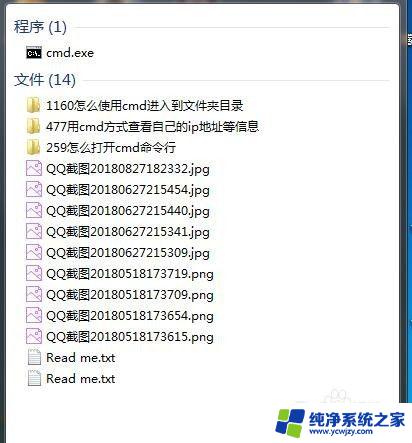
3.接着输入你要查询的磁盘+“:”,如下图所示。本文以d盘为例。

4.然后输入dir并点击回车键,如下图所示。

5.通过以上操作,我们就可以查看到d盘的文件目录了。
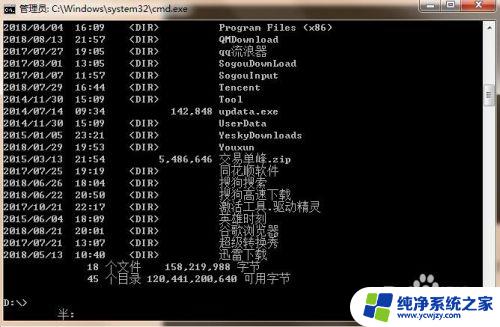
6.如果你想查阅指定d文件夹目录,你可以输入cd+“空格”+文件夹名称。最后点击回车键就可以了。
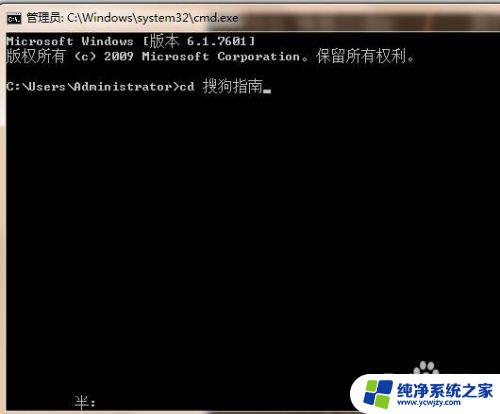
以上就是如何进入cmd到文件夹的全部内容,如果有任何疑问,请参考小编的步骤进行操作,希望对大家有所帮助。